 この記事の概要
この記事の概要
ビジネスチャットツールとして多くの企業で導入されているSlackは、タスク管理のプラットフォームとして利用することもできます。
Slackをタスク管理ツールとして活用すれば、業務に関するあらゆる情報を一元管理できるため、業務効率が大幅にアップするでしょう。過去の情報の共有が容易なことも、Slackを利用するメリットの1つです。
一方で、情報の管理が煩雑になりやすいことや、タスクの進捗状況を把握しにくいなどの注意点も存在します。タスク管理を効率化するためには、タスク管理に強みを持つ管理ツールを導入する方法がおすすめです。
Slackはタスク管理ツールとして活用できることをご存じですか?
世界150ヵ国以上で利用されているチャットツール「Slack(スラック)」。
導入実績も多く、日本でもさまざまな企業がSlack(スラック)をコミュニケーションツールとして利用しています。
Slackは工夫次第でさまざまな用途に用いることができ、タスク管理もその1つです。
多くの人が利用しているSlackをタスク管理のプラットフォームとして利用できれば、新たに別のツールを導入して使い方を覚える手間が省けます。
では、どのように使用すればSlackでスムーズなタスク管理ができるのでしょうか。
Slackの基本的な使い方も含めて紹介いたします。
タスク・プロジェクト管理を
シンプルにわかりやすく
Jootoはカンバン方式のタスク・プロジェクト管理ツールです。
直感的に使えるレイアウト、親しみやすいシンプルなデザインが特徴です。
まずは無料で体験してみる
目次
Slackとは?
Slackは、2013年8月にアメリカでリリースされた、社内外を問わずリアルタイムにメッセージのやり取りやファイル共有ができる、ビジネスチャットツールです。
便利なだけでなくセキュリティ面も安全で、パートナー組織と安心してやり取りやコラボレーションができます。
チームへのメールフィッシングやスパム攻撃の回避にも役立ちます。
また、Slackは現在2,400以上の他社サービス(ツール・アプリなど)と連携できる仕様となっています。
自社が導入しているサービスと連携することが可能かどうか、Slackのホームページなどで確認してみましょう。
Slackでは、「ワークスペース」と呼ばれる空間に複数のチャンネルを作成し、チャンネルごとにコミュニケーションをとります。
ワークスペースのオーナーが任意のメンバーを招待したり、連携するツール・アプリを設定できるなどの権限を持っています。
企業単位でワークスペースを構築し、部署やチームごとにチャンネルを作成するのが一般的な使い方です。
テキストメッセージに加え、絵文字、ファイルの共有はもちろんのこと、スラッシュコマンドを利用できるため、エンジニアを中心に利用され、徐々に領域を拡大しています。
カスタマイズの幅も広く、自由度の高い仕様も人気の理由の1つです。
Slackを導入したら最初にやっておくべきこと
ワークスペースのオーナーから招待を受けたら、まずはプロフィールを編集しましょう。
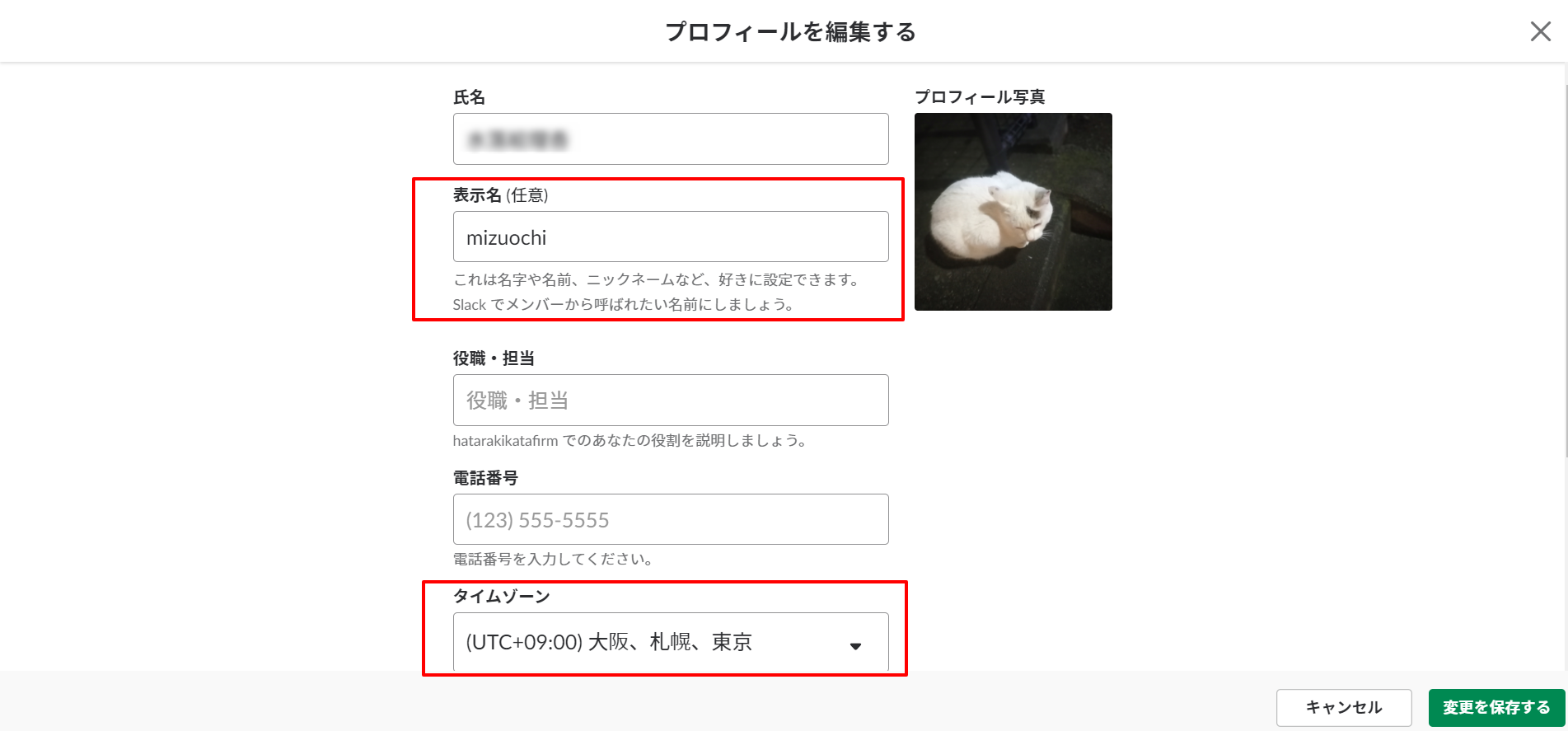
環境設定から「通知」の設定もしておくとよいでしょう。
モバイル端末と同期して使うことも可能です。
スマートフォンから送受信することがある場合は、設定しておきましょう。
稀に初期設定が海外時間にされている場合があるため、「タイムゾーン」が日本に設定されているかも確認します。
外部アプリと連携させる場合は、このときに設定しておくとよいでしょう。
Slackでチャットを活用しよう
プロフィール設定ができたら、チャット画面に移動してみましょう。
ここでは、チャットの種類、メッセージを送る相手の設定方法、メッセージ以外に送信できるファイルの種類、送信したメッセージのアレンジ方法をご紹介します。
チャットの種類
Slackのチャットは、以下の2つに分けられます。
- チャンネル
- ダイレクトメッセージ
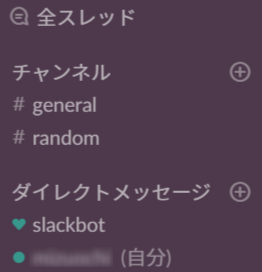
チャット画面の左側に、自分が参加しているチャンネルとダイレクトメッセージをやり取りできるユーザー名が表示されています。
「チャンネル」の場合、非公開設定にされていなければ基本的にはワークスペースに参加している全ユーザーがチャット内容を閲覧できます(非公開設定になっている場合、チャンネル名の横にカギマークがつきます)。
「ダイレクトメッセージ」の場合、基本的には参加しているユーザー同士しかチャット内容を閲覧できません。
メッセージ送信先(メンション)の設定
では、チャットでメッセージを送ってみましょう。
チャットの入力欄に「@」と入力すると、チャンネルに参加しているユーザー名が表示されます。
その中からメッセージに気付いてほしい相手を選ぶことで、メンションを使用できます。
メンションとは、特定の相手に通知がいくようにすることです。
「@ユーザー名」付きで送信すれば、対象ユーザーに通知がいきます。
(それ以外のユーザーは、通知設定を変更していなければチャンネル名にマークがつく程度で、基本的には通知されません。)
また、「@」を入力すると、ユーザー名以外に「channel」「everyone」「here」という選択肢が出てきます。
これらは、以下のような意味です。
- @channel・・・該当チャンネルの参加者全員に通知される
- @everyone・・・チャンネルだけでなく、ワークスペースに参加しているメンバー全員に通知される
- @here・・・該当チャンネルの中のオンラインになっている参加者にのみに通知される
上記のようにメッセージの送信先を使い分けることは、通知疲れを防ぐことにもつながります。
送信できるファイルの種類は?
Slackでは、テキストだけでなくさまざまな種類のファイルを送信および受信できます。
メッセージ送信画面の左にある「+」をクリックし、「自分のコンピュータ」を選択するとローカルに保存されているデータを、Googleドライブと連携している場合はGoogleドライブ上のデータを共有できます。
画像・動画・音声はほとんどの形式に対応しており、データ置き場としても利用できます。
「+」メニューの中から「コードまたはテキストのスニペット」を選択すると、コードを入力できる画面が開きます。
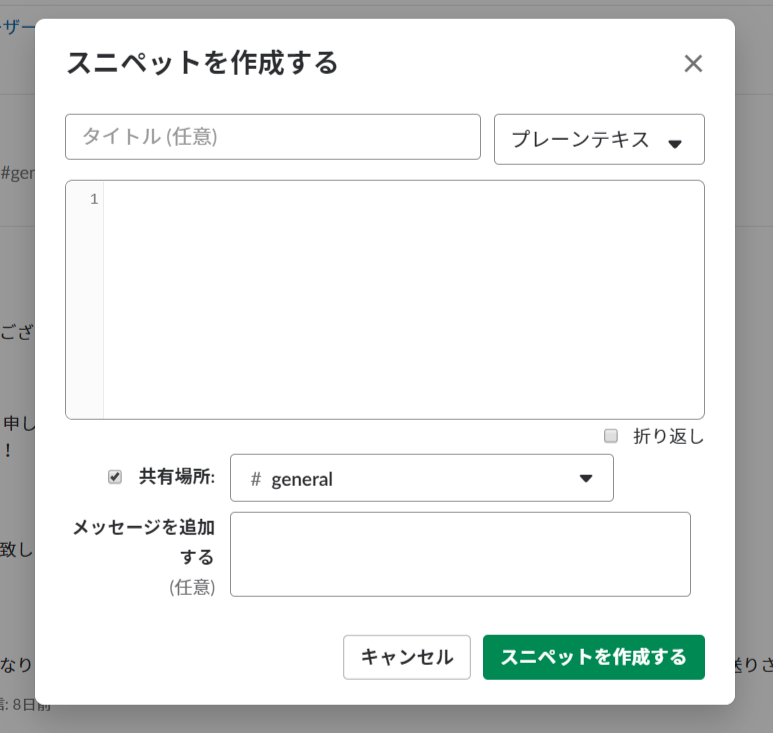
右上の「プレーンテキスト」と書かれている箇所をクリックすると、CSSやRuby、JavaScriptなどさまざまな言語の選択肢が表示されます。
共有したいコードの種類を選び、枠内にコードを入力して「スニペットを作成する」をクリックすれば、チャンネル内でスムーズにコードを共有できます。
Slackにアップされたファイルを検索する方法
Slack上でやり取りしたファイルがあとから必要になったとき、メッセージを遡って探すのは面倒です。
Slackの画面上部にある検索フィールドにキーワードを入力すれば、Slack上のファイルを簡単に検索できます。
ファイル名に関して社内でルール化しておくと、検索時に該当のファイルを見つけやすくなります。
タスク・プロジェクト管理を
シンプルにわかりやすく
Jootoはカンバン方式のタスク・プロジェクト管理ツールです。
直感的に使えるレイアウト、親しみやすいシンプルなデザインが特徴です。
まずは無料で体験してみる
Slackでタスク管理をするメリットとは?
このように、ビジネスチャットツールSlackは、業務におけるコミュニケーションの活性化を図るチャット機能がメインですが、ほかにも業務効率化に貢献する多くの機能が備わっています。
Slackでタスク管理をするメリットは、以下の2つです。
- 業務の効率化
- 過去の情報の共有
それぞれについて詳しく解説します。
業務の効率化
Slackにおいて業務の効率化の鍵となるのは、あらゆる仕事をトピックごとに整理できるチャンネルというスペースです。
メンバー、メッセージ、ファイルをすべてSlackにまとめ、一元化することで、仕事のスピードが劇的に上がります。
チャンネルは社内外問わず作成できるため、プロジェクトごとに作っておくとコミュニケーション効率が上がります。
絵文字を使って素早く反応すれば、連絡事項が伝わっているという意思表示になるため、働く時間や場所が違う相手とでも、生産的に連携することが可能です。
過去の情報の共有
Slackでは過去のやり取りを残せるので、追跡して確認でき、効率よく作業を進められます。
例えば、プロジェクトに新しいメンバーが加入した際も、チャンネルに追加すれば、過去の作業内容やそれに関するやり取りなどを簡単に確認できます。
情報の共有は属人化を防ぐためにも有効です。
情報が蓄積されていくため、ノウハウやナレッジの共有にも一役買います。
何かの事情でチームを抜けなければならないメンバーがいたとしても、Slackが引継ぎ資料としての役割を果たしてくれます。
Slackでのタスク管理が失敗しやすい理由

情報共有やコミュニケーションの活性化において非常に便利なSlackですが、Slackだけでタスク管理を行うとなると、うまくいかず失敗してしまうケースがあります。
Slackでのタスク管理がうまくいかない主な理由は、以下の4つです。
- 情報が流れてしまう
- 管理が面倒になってしまう
- タスクがまとめられず、期限通知もない
- タスクの進捗状況や優先順位がわかりにくい
それぞれについて詳しく解説します。
情報が流れてしまう
Slackにはリマインド機能があり、メッセージをリマインドとして指定時間に通知することが可能ですが、基本的にはビジネスチャットツールであるため、情報は流れて行ってしまいます。
そのため、タスクに関する重要な情報を確認したい場合は、情報を遡らなければなりません。
タスクを確実に管理するためには別のツールを使ったり、自分宛てにダイレクトメッセージを送ったりするなどして管理する必要があるでしょう。
管理が面倒になってしまう
チャット機能がメインであるSlackでは、カンバンボードやガントチャートなどのタスクを管理できる専用機能がないため、メッセージフィールド上でタスクを管理するのが主な管理方法でしょう。
- メッセージフィールドにタスクの入力
- 進捗のたびに更新し最新情報を入力
- 終わったタスクは完了と入力
など、入力作業そのものに手間がかかってしまいます。
Slackを個人やチームで運用する際にタスク自体の設定・管理が面倒になってしまうというストレスが発生しがちです。
防止するためには、Slackを使いやすくするための外部ツールを活用することをおすすめいたします。
タスクがまとめられず、期限通知もない
Slackには、メンバー全員のタスクをまとめる機能が存在しません。
グループでチャットのやり取りをしていると、通常のチャット(会話)とタスクの指示などが混在してしまいます。
メンバーの人数が多いと、タスクの指示に気が付かないということも起こり得ます。
また、期限についての通知もないため、タスクを見落とすことを防ぐためには個人でリマインダー設定をするなど、工夫が必要です。
タスクの進捗状況や優先順位がわかりにくい
チーム単位で仕事を進める際は、メンバーに割り当てたすべてのタスクの進捗状況や優先順位を可視化し、正確に把握することが大切です。
しかし、Slackにはタスクの割り当てや進捗状況、優先順位を視覚的に把握できる機能がありません。
トリアージチャンネルを設定して優先順位を管理する方法もありますが、管理が煩雑になるでしょう。
タスクの進捗状況や優先順位の把握には、ExcelやGoogleスプレッドシートを使うか、他のツールと連携させてガントチャートを作成するなどの工夫が必要になります。
タスク・プロジェクト管理を
シンプルにわかりやすく
Jootoはカンバン方式のタスク・プロジェクト管理ツールです。
直感的に使えるレイアウト、親しみやすいシンプルなデザインが特徴です。
まずは無料で体験してみる
Slackでタスク管理を成功させる方法とは!?

前項でSlackでのタスク管理がうまくいかない理由を解説しましたが、ポイントを押さえることで成功させることも可能です。
具体的には、以下の機能を活用する方法があります。
- ブックマーク機能
- ピン留め機能
- タスク(TODO)専用チャンネルの作成
- リマインド機能
- Slackbot機能
- リアクション機能
- ワークフローの自動化
- ハドルミーティング機能
- テンプレートの活用
詳しく見ていきましょう。
ブックマーク機能
タスクに関する内容が書かれたメッセージは、会話が進むにつれて埋もれてしまいがちです。
タスクを割り当てられたら、すぐにメッセージをブックマークしておきましょう。
そうすることで、「ブックマーク」に重要なメッセージを集約でき、タスク管理として使うことができます。
完了したタスクはブックマークを外しておけば、溜まりすぎて見にくくなるということもありません。
毎日、ブックマークを確認する癖を付けることで作業の漏れ防止に役立ちます。
ピン留め機能
メッセージをピン留めしておける機能もあります。
ピン留めをしておくと、あとからピン留めしたメッセージだけ絞り込みができるので、タスク管理として利用できます。
メッセージにカーソルを合わせると、メニューからピンを留められます。
画面上部のピンマークをクリックすることで、ピン留めしたメッセージのみを確認できます。
タスク(TODO)専用チャンネルの作成
チーム全体でタスク管理を行うのに有効なのが、TODOリスト専用のチャンネルを作ることです。
そのチャンネルではタスクに関するやりとりのみ行います。
チャンネルを分けることで、チャンネルを変えてやりとりをしなければならない煩わしさはありますが、他のメッセージと混ざり、タスクが埋もれてしまうということはありません。
スムーズに運用するためには、TODOの完了方法などをルール化しておく必要があります。
リマインド機能
メッセージにリマインド機能を設定できます。
期限の管理が必要なメッセージやタスクの指示を受けたときに、リマインダーを設定しておくとよいでしょう。
メッセージを直接選択して設定できるほか、ショートカットメニューや/remind(スラッシュコマンド)を使う方法もあります。
例えば、「/remind me A社に資料提出 tomorrow at 9am」「/remind #general ミーティング開始 every Tuesday 10:00am」などとすれば、自分宛てや特定のチャンネル向けにリマインダーを設定可能です。
リマインダーの一覧は/remind listでいつでも確認できます。
タスクを見落とすことがないよう、指示があったらその場で設定することがポイントです。
タスクの一元管理はできないため、タスク専用チャンネルなど他の機能と併用して活用するとよいでしょう。
Slackbot機能
Slackbotとは、特定の投稿に対して自動応答の設定ができる機能のことです。
カスタマーサービスなどでよく活用されているように、「よくある質問と回答」を事前に設定しておけば、チームのメンバー全員を対象としたFAQに活用できます。
「毎週月曜日に会議を招集する」など、定期的に繰り返されるタスクの通知をSlackbotを使って自動化できるため、ルーティン化されているタスクの管理に活用することが可能です。
リアクション機能
リアクション機能とは、自分宛てのメッセージに対して絵文字で反応を示せる機能のことです。
メッセージ自体にはチェックボックスなどの機能がありませんが、リアクション機能を活用してタスクの進捗状況を管理できます。
例えば、「未着手のタスクは目のマーク」「進行中のタスクは鉛筆のマーク」「確認済みはOKマーク」などといったルールを決めておけば、タスクのステータスを柔軟に表現でき、視覚的に把握することが可能です。
ワークフローの自動化
有料プランのみの機能ですが、ワークフロービルダーを利用することで定型的なタスクの処理を簡易化したり、メンバーへの周知を自動化したりできます。
例えば、日報や週次の報告でプロジェクトの進捗報告をしている場合、ワークフロービルダーで報告書のフォームを作成しておけば、メンバーはSlack上でフォームに沿って必要事項を入力するだけで、報告書の提出が完了します。
ハドルミーティング機能
ハドルミーティングとは、Slack上で利用できる音声通話やビデオ通話機能のことです。チャンネルやDM内のボタンをクリックするだけですぐに通話できるため、ミーティングの開催に準備時間をかける必要がありません。
ハドルミーティング中に共有された文書やリンクなどの情報は自動的に保存され、あとから参照できます。
テンプレートの活用
Slackには、プロジェクト管理やマーケティングキャンペーン、フィードバックなど、さまざまなタイプのテンプレートがあります。
例えば、プロジェクト管理のテンプレートでは、プロジェクトのスタートから完了までに必要なステップがすべて網羅されているため、Slack上でプロジェクトを一元管理できます。
タスク・プロジェクト管理を
シンプルにわかりやすく
Jootoはカンバン方式のタスク・プロジェクト管理ツールです。
直感的に使えるレイアウト、親しみやすいシンプルなデザインが特徴です。
まずは無料で体験してみる
Slackでスムーズにタスク管理したいなら「Jooto」がおすすめ

Slackのメイン機能はチャットなので、タスク管理を行うのにSlackだけで完結させることは難しく、工夫が必要です。
Slackとの連携が可能なJootoを利用することで、Slackでのタスク管理がスムーズに行えるようになります。
Jootoはシンプルで使いやすいカンバン方式のスケジュール・タスク管理ツールです。
基本操作はドラッグ&ドロップだけと、直感的・視覚的に使えるシンプルなデザインが魅力です。
カンバン方式だけではわかりにくい締め切りなどのスケジュールは、ガントチャートで可視化されるため、タスクの進捗などが一目で把握できます。
プロジェクトを横断して管理することも可能なため、PM(プロジェクトマネージャー)はチーム全体を俯瞰して見ることができます。
タスクを入力していくだけで、ガントチャートが自動で作成されるのもうれしいポイント。
JootoとSlackを連携すると、Jootoでタスクを更新した際にSlackに自動で通知されます。
Slackではチャットに埋もれてしまったタスクもすぐに見つけることが可能になります。
ぜひSlackとJootoを連携させて使ってみてください。
よくある質問
Slackによるタスク管理についてよくある質問をまとめました。
Slackは、2013年8月にアメリカでリリースされた、社内外を問わずリアルタイムにメッセージのやり取りやファイル共有ができる、ビジネスチャットツールです。
便利なだけではなくセキュリティ面も安全で、パートナー組織と安心してやり取りやコラボレーションができます。
Slackは、ビジネスチャットツールとしてだけでなく、プロジェクト管理など、チーム単位での業務遂行にも活用できます。
プロジェクト単位でチャンネルを作成すれば、メンバー間の情報共有がスムーズになるでしょう。
Canvasを活用してナレッジを蓄積することもできます。
Slackでタスク管理するメリットは、以下の2つです。
・業務の効率化
・過去の情報の共有
Slack上であらゆる情報を一元化できることは大きなメリットです。
過去の情報を追跡することも容易になります。
Slackでのタスク管理がうまくいかない主な理由は、以下の4つです。
・情報が流れてしまう
・管理が面倒になってしまう
・タスクがまとめられず、期限通知もない
・タスクの進捗状況や優先順位がわかりにくい
Slackのワークフロー機能を活用すれば、定型的な業務を自動化できます。
例えば、定期的な頻度で行われる報告業務や各種の申請手続きを自動化できれば、業務に要する時間を大幅に削減できます。
定型業務の自動化が進めば、ケアレスミスの発生による時間のロスもなくなるでしょう。
Slackは2,400以上の外部ツールとの連携が可能です。
外部ツールと連携させることで、社内外でやりとりされるあらゆる情報を一元化できます。
複数のアプリを横断しなくても情報の管理が可能になるため、業務効率が大幅にアップするでしょう。
Slackにはフリープランのほかに「プロ」「ビジネスプラス」「Enterprise+」の3つのプランがあります。
Slackにはさまざまな機能が備わっています。
ビジネスシーンで役立つ主な機能は、以下の9つです。
・ブックマーク機能
・ピン留め機能
・タスク(TODO)専用チャンネルの作成
・リマインド機能
・Slackbot機能
・リアクション機能
・ワークフローの自動化
・ハドルミーティング機能
・テンプレートの活用
Slackbotとは、特定の投稿に対して自動応答の設定ができる機能のことです。
カスタマーサービスなどでよく活用されているように、「よくある質問と回答」を事前に設定しておけば、チームのメンバーを対象としたFAQに活用できます。
ハドルミーティングとは、Slack上で利用できる音声通話やビデオ通話機能のことです。チャンネルやDM内のボタンをクリックするだけですぐに通話できるため、ミーティングの開催に準備時間をかける必要がありません。
ハドルミーティングの議事録は、AI 議事録によって自動的に保存されます。







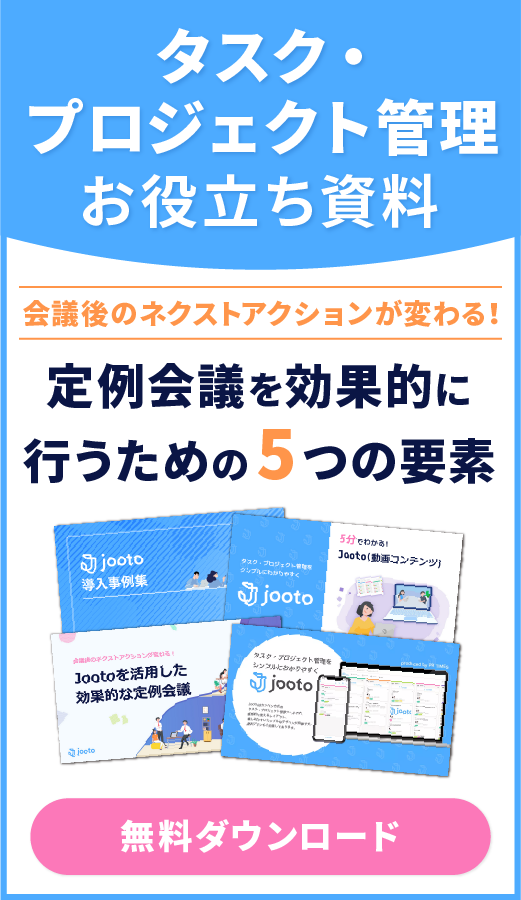
 © 2024 Jooto
© 2024 Jooto
Comments are closed.